本文主要是介绍Windows Phone开发(3):棋子未动,先观全局,希望对大家解决编程问题提供一定的参考价值,需要的开发者们随着小编来一起学习吧!
在进行WP开发之前,与其它开发技术一样,我们需要简单了解一个WP应用序的生命周期,我们不一定要深入了解,但至少要知道在应用程序生命周期内的每一阶段,我们应当做什么,不推荐哪些操作等,这也是为了让我们开发出更高性能,更优秀的应用程序打下坚实的基础。
下图是官方给出的WP应用程序执行模型图。
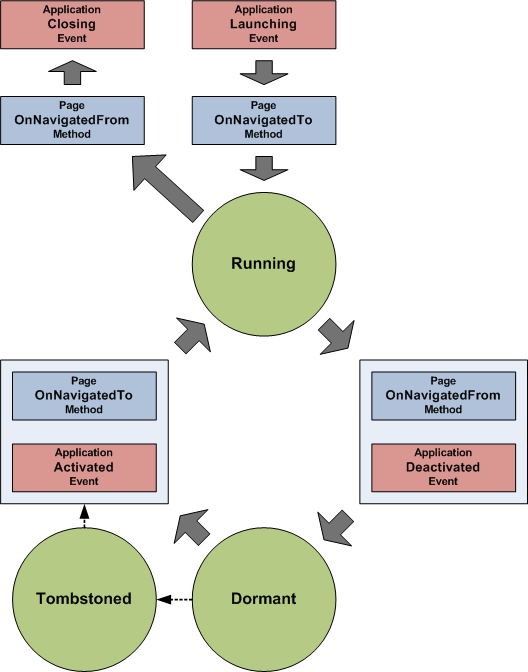
在上图中,我们要注意以下四个事件:
1、Launching 事件。
说白了,就是应用程序刚启动时触发的事件,由于这个事件的一点特殊性,尽量不要在该事件处理程序中做大量的操作,比如比较耗时间的作业,为什么呢?你想想,如果你的某个操作需要消耗大量时间的话,那么,你肯定会发现,程序启动的速度很慢,这样一来,用户会很不爽,用户体验就大打折扣。
2、Activated事件。
应用程序被激活时触发,例如,我的程序上面有一个按钮,用户点击后打开发短信的“窗口”,当用户发送完短信后,发短信的页面就关闭,这时候,我们的应用程序又从后台程序变为前台程序了,Activated事件将触发,注意的是,第一次启动程序时是不触发该事件的。
3、Deactivated事件。
与Activated事件相对,比如上面举的例子,当我在程序上点击按钮时,发送短信的页面将启动,这时候,当前应用程序就被前面的发短信的页面挡住了,也就是说,当前程序被发送到后台,这个时刻就触发了Deactivated事件。不过,如果应用程序将关闭,该事件不触发。
4、Closing事件。
从字面意思就猜到该事件在啥时候发生了。对,当应用程序关闭时发生,但在应用程在导航中被发送到后台时不发生,比如刚才说的打开发短信的页面后,虽然程序被发送到后台了,但由于它仍在运行,没有退出,所以这个时候不触发。但如果我从“开始”或桌面磁砖中启动程序后,然后再通过“返回”键回到桌面,这个时候因为程序会退出,所以该事件触发。
为了验证这些事件是如何发生的,我们在app.xaml.cs文件中,分别为这几个事件写下调试输出代码。
// 应用程序启动(例如,从“开始”菜单启动)时执行的代码// 此代码在重新激活应用程序时不执行;private void Application_Launching(object sender, LaunchingEventArgs e){System.Diagnostics.Debug.WriteLine(DateTime.Now.ToShortTimeString() + " - 应用程序首次启动。");}// 激活应用程序(置于前台)时执行的代码// 此代码在首次启动应用程序时不执行private void Application_Activated(object sender, ActivatedEventArgs e){System.Diagnostics.Debug.WriteLine(DateTime.Now.ToShortTimeString() + " - 应用程序被激活。");}// 停用应用程序(发送到后台)时执行的代码// 此代码在应用程序关闭时不执行private void Application_Deactivated(object sender, DeactivatedEventArgs e){System.Diagnostics.Debug.WriteLine(DateTime.Now.ToShortTimeString() + " - 应用程序休眠。");}// 应用程序关闭(例如,用户点击“后退”)时执行的代码// 此代码在停用应用程序时不执行private void Application_Closing(object sender, ClosingEventArgs e){System.Diagnostics.Debug.WriteLine(DateTime.Now.ToShortTimeString() + " - 应用程序关闭。");}
然后,我们运行程序,当主页面出现后,点击模拟器上的“返回”键把程序关闭。
这时候,我们再去看一下“输出”窗口。
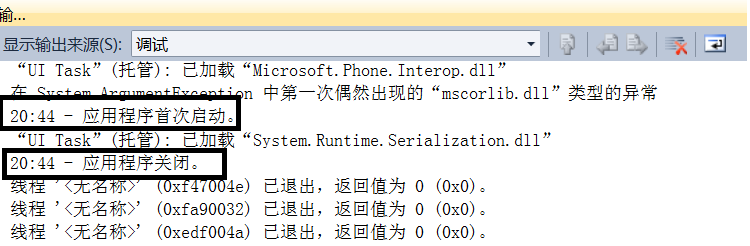
通过这个实验,我们发现Activated事件和Deactivated事件未被触发,为什么?自己思考吧。
下面,我们在页面中放一个按钮,点击按钮后,打开发送短信的页面。
<!--ContentPanel - 在此处放置其他内容--><Grid x:Name="ContentPanel" Grid.Row="1" Margin="12,0,12,0"><Button VerticalAlignment="Top"HorizontalAlignment="Center"Content="请点击我"FontSize="64"Click="Button_Click"Margin="0,12,0,0"/></Grid>
编写单击事件代码。
private void Button_Click(object sender, RoutedEventArgs e){Microsoft.Phone.Tasks.SmsComposeTask sms = new Microsoft.Phone.Tasks.SmsComposeTask();sms.To = "13672265138";sms.Body = "你好啊,今天中午请我吃牛肉炒饭吗?";sms.Show();}
按F5运行,再点击按钮,打开发短信页面。
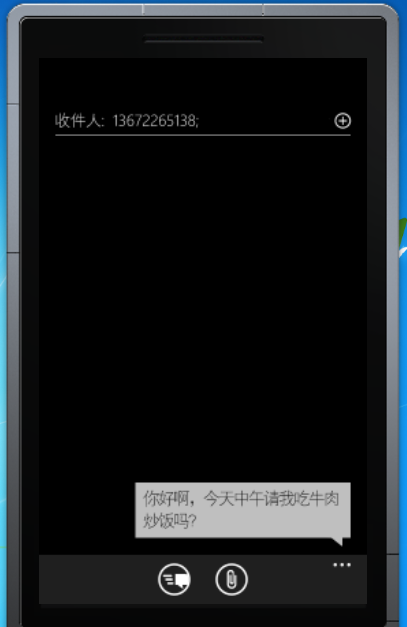
看看“输出”窗口,这时候,就看到Deactivated事件发生了,因为程序还没有退出,只是被放到后台。
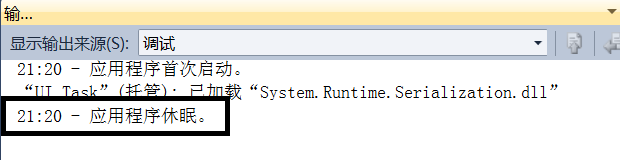
接着,点击模拟器的“返回”,退回到我们的程序。再看看输出窗口。
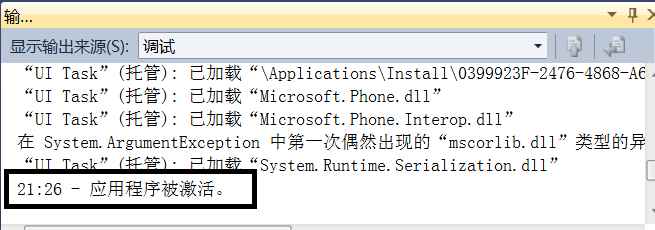
这个时候,Activated事件就发生了。
OK,今天的牛皮就吹到这里吧。
这篇关于Windows Phone开发(3):棋子未动,先观全局的文章就介绍到这儿,希望我们推荐的文章对编程师们有所帮助!






